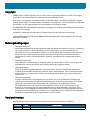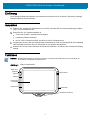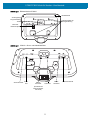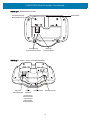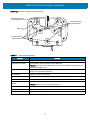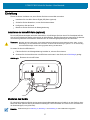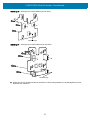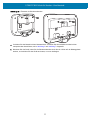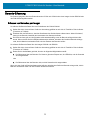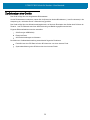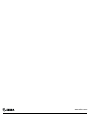Kiosk für Kunden
CC600/CC6000
MN-003315-01DE
Kurzübersicht
für Android ™ 8.1.0 Oreo

2
Copyright
ZEBRA und der stilisierte Zebrakopf sind in vielen Ländern eingetragene Marken von Zebra Technologies
Corporation. Alle anderen Marken sind das Eigentum ihrer jeweiligen Inhaber.
©2019 Zebra Technologies Corporation und/oder Tochterunternehmen. Alle Rechte vorbehalten. Google™,
Android, Google Play™ und andere Marken sind Marken von Google LLC; Oreo ist eine Marke von Mondelez
International, Inc. Alle anderen Marken sind das Eigentum ihrer jeweiligen Inhaber.
URHEBERRECHTE UND MARKEN: Ausführliche Informationen zu Urheberrecht und Marken finden Sie unter
www.zebra.com/copyright.
GARANTIE: Vollständige Informationen zur Garantie finden Sie unter www.zebra.com/warranty.
LIZENZVEREINBARUNG FÜR DEN ENDBENUTZER: Ausführliche EULA-Informationen finden Sie unter
www.zebra.com/eula.
Nutzungsbedingungen
• Urheberrechtshinweis
Diese Bedienungsanleitung enthält eigentumsrechtlich geschützte Informationen von Zebra Technologies
Corporation und deren Tochterunternehmen („Zebra Technologies“). Sie dient ausschließlich zur
Information und zur Verwendung durch Parteien, die die hier beschriebene Ausrüstung verwenden und
warten. Derartige urheberrechtlich geschützte Informationen dürfen ohne ausdrückliche schriftliche
Genehmigung von Zebra Technologies weder verwendet, reproduziert noch an Dritte weitergegeben
werden.
• Produktverbesserungen
Die kontinuierliche Verbesserung von Produkten gehört zur Firmenpolitik von Zebra Technologies. Alle
Spezifikationen und Designs können ohne vorherige Ankündigung geändert werden.
• Haftungsausschluss
Zebra Technologies ergreift Maßnahmen, um sicherzustellen, dass die veröffentlichten technischen
Vorgaben und Handbücher korrekt sind. Es können jedoch Fehler auftreten. Zebra Technologies behält
sich das Recht zur Korrektur solcher Fehler vor und schließt jegliche Haftung für daraus entstandene
Schäden aus.
• Haftungsbeschränkung
In keinem Fall haftet Zebra Technologies oder eine Person, die an der Entwicklung, Produktion oder
Lieferung des beiliegenden Produkts (einschließlich Hardware und Software) beteiligt war, für Schäden
jeglicher Art (einschließlich ohne Einschränkung für Folgeschäden wie entgangenem Gewinn,
Geschäftsunterbrechung oder Verlust von Geschäftsinformationen), die aus der Verwendung, dem
Ergebnis der Verwendung oder der Nichtverwendbarkeit des Produkts entstehen, selbst wenn Zebra
Technologies von der Möglichkeit solcher Schäden unterrichtet wurde. Einige Rechtsgebiete lassen den
Ausschluss oder die Beschränkung von Neben- oder Folgeschäden nicht zu, sodass die oben aufgeführten
Ausschlüsse und Beschränkungen möglicherweise nicht für Sie gelten.
Versionshinweise
Nachfolgend sind die am ursprünglichen Handbuch vorgenommenen Änderungen aufgeführt:
Änderung Datum Beschreibung
-01 Rev. A 5/2019 Erste Veröffentlichung

CC600/CC6000 Kiosk für Kunden – Kurzübersicht
1
Einführung
Diese Anleitung enthält Informationen zum Auspacken des Geräts sowie zu Funktionen, Einrichtung, Montage,
Barcode-Erfassung und Zurücksetzen.
Auspacken
1. Entfernen Sie vorsichtig das Schutzmaterial vom Gerät, und heben Sie die Versandverpackung für spätere
Lager- oder Versandzwecke auf.
2. Überprüfen Sie, ob Folgendes enthalten ist:
• CC600 oder CC6000 – interaktives Kiosk-System.
• Leitfaden zu Rechtsvorschriften.
• Nur für CC600: Ferritperle für EMI. Anschluss an das DC-Leistungsmodul.
3. Vergewissern Sie sich, dass der Packungsinhalt unbeschädigt ist. Falls der Packungsinhalt nicht vollständig
oder beschädigt ist, wenden Sie sich unverzüglich an den globalen Kundendienst.
4. Entfernen Sie vor dem ersten Gebrauch des Geräts die Schutzfolie, die während des Versands das Display
bedeckt.
Funktionen
HINWEIS: Die Seitenausrichtungen der CC6000 Hochformat- und Querformat-Geräte weichen zwar voneinander ab,
die Funktionen unterscheiden sich jedoch nicht.
Abbildung 1 CC6000 Vorderansicht
Nach vorne
gerichtete
Kamera
Touchscreen
und Display
Lautsprecher
NFC-Antenne
Lautsprecher
Scanfenster (Scanner)
Mikrofon

CC600/CC6000 Kiosk für Kunden – Kurzübersicht
2
Abbildung 2 Rückansicht des CC6000
Abbildung 3 CC6000 – Strom- und Kabelanschlüsse
Schraubenhalter der
Montagehalterung
Micro-SD-
Kartensteckplatz
Audioregelung/
Programmierbare
Tasten
Rücksetztaste
USB-C-
Anschluss
(Verwendet für
externen Monitor
oder OTG)
Stromanschluss
Audio-
Port
USB-A-
Anschluss
USB-A-
Anschluss
Ethernet mit POE

CC600/CC6000 Kiosk für Kunden – Kurzübersicht
3
Abbildung 4 CC6000 – Rückansicht mit Halterung
Abbildung 5 CC600 – Vorderansichten
Halterung
Schraubenhalter der
Montagehalterung
Verriegelungsschraube
der Montagehalterung
Schraubenlöcher für
die Wandmontage
Lautsprecher
Scanfenster
(Scanner)
Näherungssensor
Mikrofon
Touchscreen
und Display

CC600/CC6000 Kiosk für Kunden – Kurzübersicht
4
Abbildung 6 Rückansicht des CC600
Abbildung 7 CC600 – Strom- und Kabelanschlüsse
21
Rücksetztaste
Schraubenhalter der
Montagehalterung (4)
Micro-SD-
Kartensteckplatz
Audioregelung/
Programmierbare Tasten
x
USB-C-
Anschluss
(Verwendet für
externen Monitor
oder OTG und
andere USB-2-
Peripheriegeräte)
Stromanschluss
Micro-SD-
Kartensteckplatz
Ethernet mit POE

CC600/CC6000 Kiosk für Kunden – Kurzübersicht
5
Abbildung 8 CC600 – Rückansicht mit Halterung
Tabelle 1 Funktionsbeschreibungen
Element Funktion
Touchscreen und Display Zeigt alle für die Bedienung des Geräts benötigten Informationen an.
Scanfenster (Scanner) Erfasst Daten mit dem Imager und liest Barcodes.
Hinweis: Zum Lesen eines Barcodes muss eine zum Scannen geeignete App auf
dem Gerät installiert sein.
Lautsprecher Zur Ausgabe von Audiosignalen für die Wiedergabe von Videos und Musik. Bietet
Audio im Freisprechtelefonmodus.
NFC-Antenne Liest NFC-Tags. (nur CC6000)
Näherungssensor Erkennt die Nähe eines Benutzers zum Einschalten des Displays.
Mikrofon Für die Kommunikation im Freisprechmodus.
Nach vorne gerichtete
Kamera
Nimmt Fotos und Videos auf.
Hinweis: Wählen Sie nur CC6000-Geräte aus.
Schnittstellenanschlüsse Siehe Abbildung 3 und Abbildung 7.
Lautstärketaste Erhöhen und Verringern der Lautstärke (programmierbar).
Externes Display Zur Verwendung des USB-C-Anschlusses.
21
Halterung
Schraubenhalter der
Montagehalterung
Verriegelungsschraube
der Montagehalterung
Schraubenlöcher für
die Wandmontage

CC600/CC6000 Kiosk für Kunden – Kurzübersicht
6
Einrichtung
Führen Sie dieses Verfahren aus, wenn Sie das Gerät zum ersten Mal verwenden.
• Installieren Sie eine Micro Secure Digital (SD)-Karte (optional).
• Schließen Sie das Netzteil an, um das Gerät einzuschalten.
• Konfigurieren Sie das Gerät.
• Montieren Sie das Gerät mit der Montagehalterung.
Installieren der microSD-Karte (optional)
Der microSD-Kartensteckplatz stellt einen sekundären, nicht flüchtigen Speicher bereit. Der Steckplatz befindet
sich auf der Rückseite des Geräts rechts neben der Audio-Buchse. Weitere Informationen entnehmen Sie bitte der
mit der Karte gelieferten Dokumentation. Beachten Sie die Verwendungsempfehlungen des Herstellers.
VORSICHT: Beachten Sie die Vorkehrungen gegen elektrostatische Entladungen (Electrostatic Discharge, ESD), um eine
Beschädigung der microSD-Karte zu vermeiden. Zu diesen ESD-Vorkehrungen gehören u. a. die Verwendung
einer Antistatikunterlage und die ordnungsgemäße Erdung des Benutzers.
So setzen Sie die microSD-Karte ein:
• Falls das Gerät in der Montagehalterung installiert ist, nehmen Sie es heraus.
• Schieben Sie die Anschlüsse der microSD-Karte nach unten in das Gerät, wie in Abbildung 9 gezeigt.
Abbildung 9 Einsetzen der microSD-Karte
Montieren des Geräts
Für jede Konfiguration des Geräts ist eine entsprechende Montagehalterung erforderlich, um das Gerät an einer
Wand oder einer anderen flachen Oberfläche zu befestigen. Der Durchmesser der Löcher für die Schrauben an
der Wand beträgt 5,8 mm (0,228 Zoll).
HINWEIS: Gerätemessungen in Abbildung 10, Abbildung 11 und Abbildung 12 sind in Millimetern angegeben.

CC600/CC6000 Kiosk für Kunden – Kurzübersicht
7
Abbildung 10 CC600 – Messungen
Abbildung 11 CC6000 – Messungen in Hochformat

CC600/CC6000 Kiosk für Kunden – Kurzübersicht
8
Abbildung 12 CC6000 – Messungen in Querformat
Abbildung 13 CC600 – Montagehalterung
21
Schulterschraubenloch (4)
Wandbohrloch (3)
Befestigungsschraube
Befestigungsbohrloch

CC600/CC6000 Kiosk für Kunden – Kurzübersicht
9
Abbildung 14 CC6000 Montagehalterung – Hochformat
Abbildung 15 CC6000 Montagehalterung (KT-152098-03) – Querformat
So montieren Sie das Gerät:
1. Legen Sie fest, wo Sie das CC600 oder CC6000 montieren möchten.
2. Befestigen Sie die Montageplatte mit den mitgelieferten Schrauben an der Wand (drei Schrauben für das
CC600, vier Schrauben für das CC6000).
Schulterschraubenloch (4)
Netzteil
Wandbohrloch (4)
Schulterschraubenloch (4)
Wandbohrloch (4)
Befestigungsschraube
Befestigungsbohrloch
Netzteil

CC600/CC6000 Kiosk für Kunden – Kurzübersicht
10
Abbildung 16 Anbringen der CC600-Halterung an der Wand
Abbildung 17 Anbringen der CC6000-Halterung an der Wand
3. Setzen Sie die vier Schulterschrauben (ebenfalls im Lieferumfang enthalten) in die Montagelöcher an der
Rückseite des Geräts ein.
Wandmontage
Wandmontage

CC600/CC6000 Kiosk für Kunden – Kurzübersicht
11
Abbildung 18 Einsetzen der Schulterschrauben
4. Verbinden Sie das Netzteil mit dem Netzanschluss. Verbinden Sie alle zusätzlichen Kabel mit den
entsprechenden Anschlüssen, wie in Abbildung 3 und Abbildung 7 dargestellt.
5. Montieren Sie das Gerät, indem Sie die Schulterschrauben durch die vier Löcher auf der Montageplatte
stecken, und schieben Sie das Gerät nach unten, um es zu befestigen.

CC600/CC6000 Kiosk für Kunden – Kurzübersicht
12
Abbildung 19 Anbringen des Geräts an der Halterung
6. Setzen Sie die Verriegelungsschraube durch das Loch in der Halterung oben an der Montageplatte ein. Ziehen
Sie die Schraube mit der Hand fest, um das Gerät zu befestigen.
Verriegelungsschraube
Verriegelungsschraube
Verriegelungsschraube

CC600/CC6000 Kiosk für Kunden – Kurzübersicht
13
Barcode-Erfassung
Der Scanvorgang kann über den Portierdienst des CC600 und CC6000 oder einen Imager wie den DS22X8 oder
den DS81X8 durchgeführt werden.
Erfassen von Barcodes per Imager
So erfassen Sie Barcode-Daten über den Portierdienst des CC600/CC6000.
1. Stellen Sie sicher, dass auf dem Gerät eine Anwendung geöffnet ist und sich ein Textfeld im Fokus befindet
(Textcursor in Textfeld).
2. Platzieren Sie den Barcode so, dass das Scanfenster des Geräts diesen erfassen kann. Achten Sie darauf,
dass sich der Barcode innerhalb des Lasermuster des Scanners befindet.
3. Die LEDs leuchten grün und ein Signalton ertönt standardmäßig, wenn der Barcode erfolgreich decodiert
wurde. Wenn sich das Gerät im Entnahmelistenmodus befindet, dekodiert das Gerät den Barcode solange
nicht, bis die Mitte der leuchtenden Zeile oder des Punktes den Barcode berührt.
So erfassen Sie Barcode-Daten über den Imager DS22X8 oder DS81X8:
1. Stellen Sie sicher, dass auf dem Gerät eine Anwendung geöffnet ist und sich ein Textfeld im Fokus befindet
(Textcursor in Textfeld).
2. Halten Sie die Auslösetaste gedrückt, bis eine der folgenden Möglichkeiten zutrifft:
a. Der Bildscanner liest den Barcode. Der Scanner gibt einen Piepton aus, die LED blinkt, und die Scanzeile
wird ausgeschaltet.
oder
b. Der Bildscanner liest den Barcode nicht, und die Scanzeile wird ausgeschaltet.
Wenn sich das Gerät im Entnahmelistenmodus befindet, dekodiert das Gerät den Barcode solange nicht, bis die
Mitte der leuchtenden Zeile oder des Punktes den Barcode berührt.

CC600/CC6000 Kiosk für Kunden – Kurzübersicht
14
Zurücksetzen des Geräts
Das Gerät verfügt über eine eingelassene Rücksetztaste.
Um die Rücksetztaste zu aktivieren, setzen Sie die Spitze einer kleinen Büroklammer (1 mm Durchmesser) in die
Aussparung ein, und halten Sie sie 3 Sekunden lang gedrückt.
Das Gerät verfügt über eine Wiederherstellungskonsole, auf die beim Einschalten des Geräts durch Drücken der
Taste Nr. 1 auf der Rückseite oder über ADB-Verbindung und Befehl zugegriffen werden kann.
Folgende Rücksetzfunktionen werden unterstützt:
• Soft Reset (per ADB-Befehl)
• Enterprise Reset
• Auf Werkseinstellungen zurücksetzen.
Der Modus zur Gerätewiederherstellung unterstützt die folgenden Funktionen:
• Flash-Bild aus einer ZIP-Datei auf einer SD-Karte oder von einem internen Flash.
• Systemaktualisierung einer SD-Karte oder eines internen Flashs.

www.zebra.com
-
 1
1
-
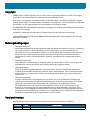 2
2
-
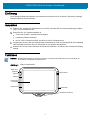 3
3
-
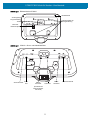 4
4
-
 5
5
-
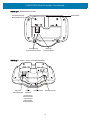 6
6
-
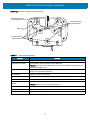 7
7
-
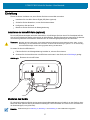 8
8
-
 9
9
-
 10
10
-
 11
11
-
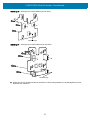 12
12
-
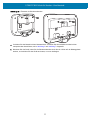 13
13
-
 14
14
-
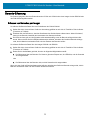 15
15
-
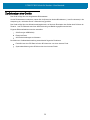 16
16
-
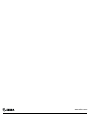 17
17
Verwandte Artikel
-
Zebra CC6000 Bedienungsanleitung
-
Zebra CC600/CC6000 Bedienungsanleitung
-
Zebra CC6000 Bedienungsanleitung
-
Zebra TC8300 Bedienungsanleitung
-
Zebra DS9908R Bedienungsanleitung
-
Zebra MC93XX Bedienungsanleitung
-
Zebra MC33XX Bedienungsanleitung
-
Zebra TC72/TC77 Bedienungsanleitung
-
Zebra TC57–Touch-Computer Bedienungsanleitung
-
Zebra TC70 Bedienungsanleitung